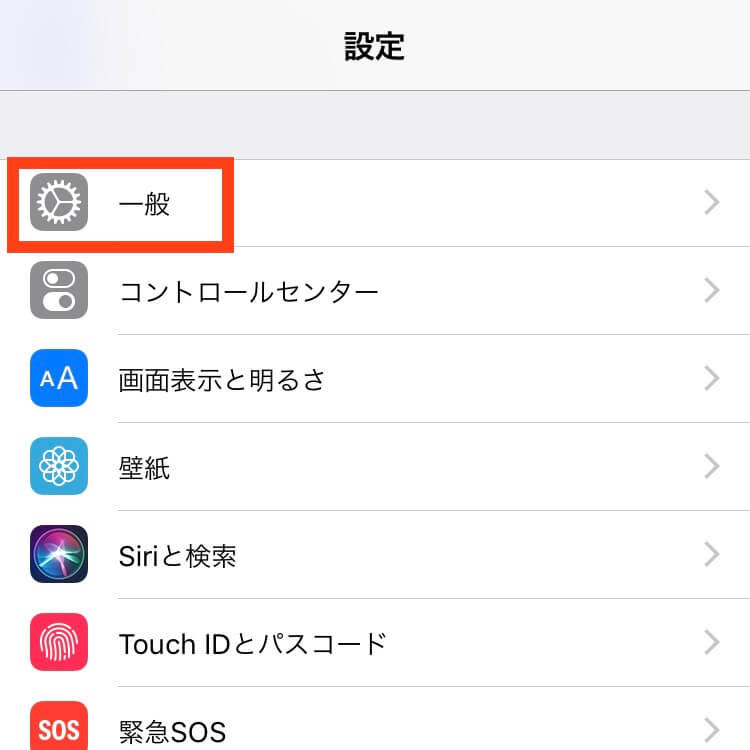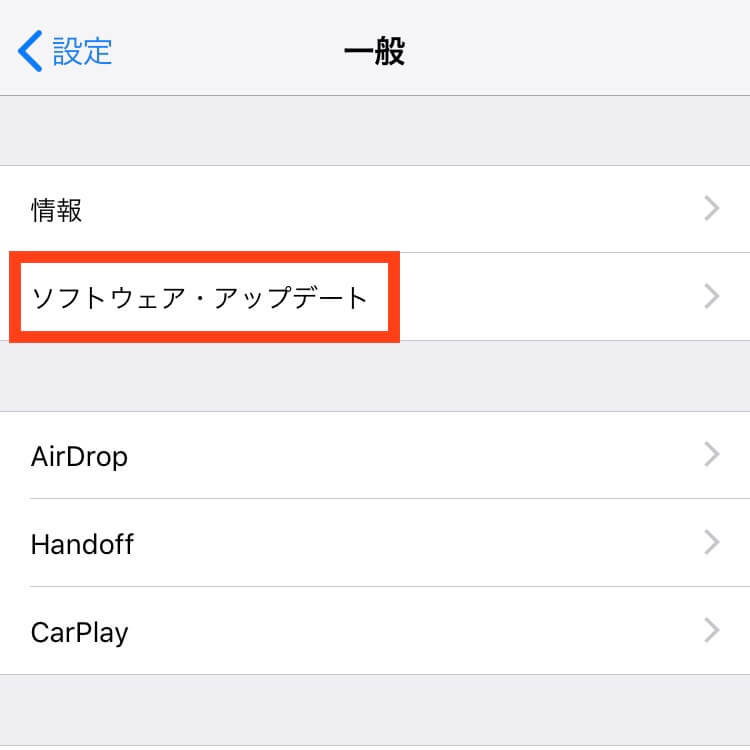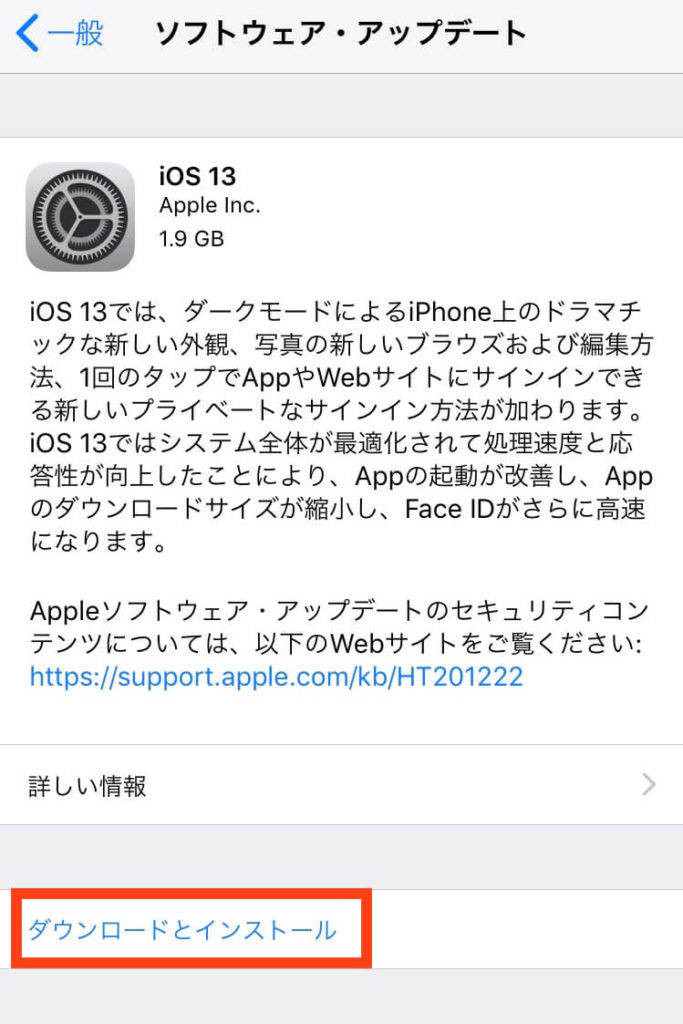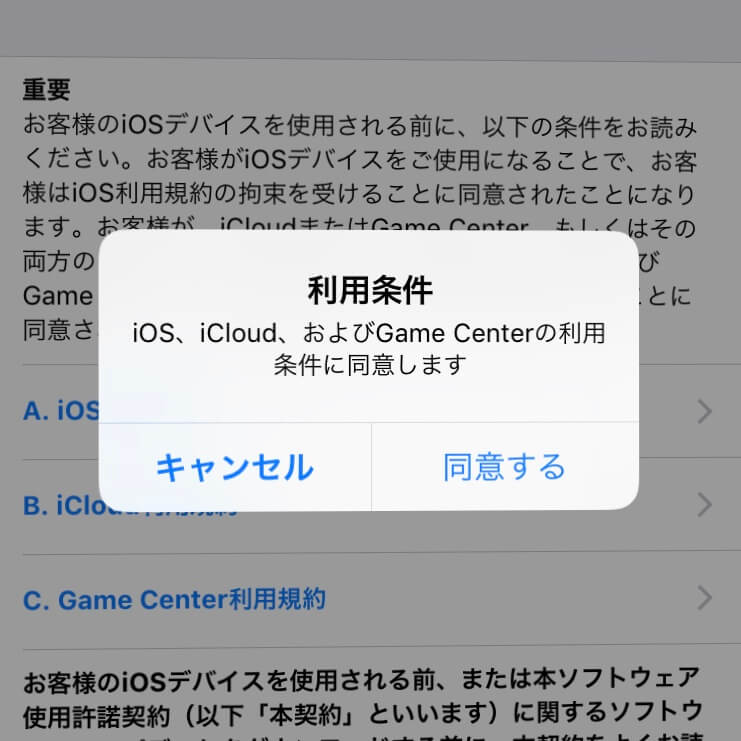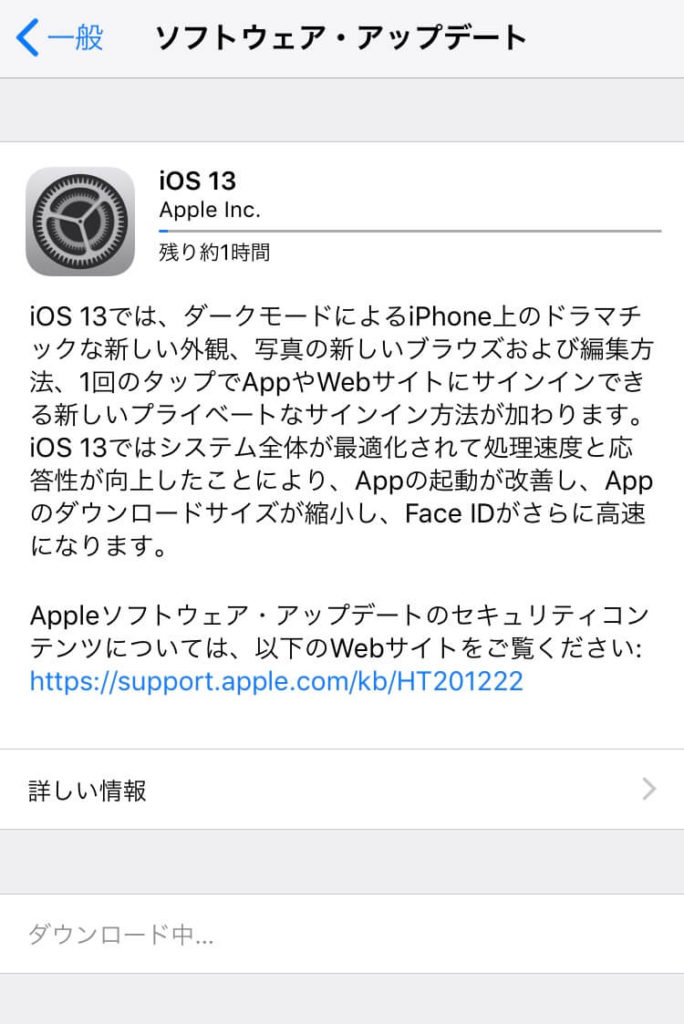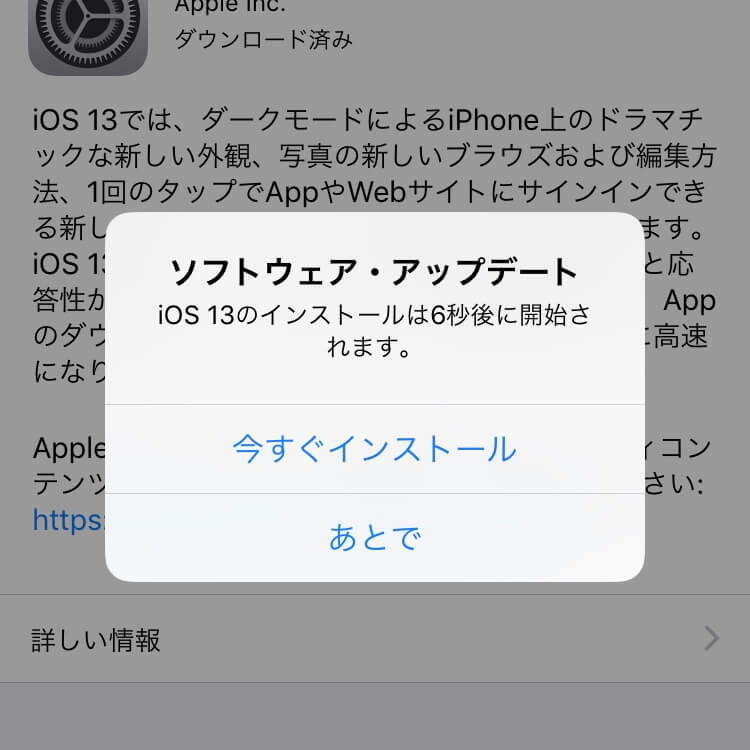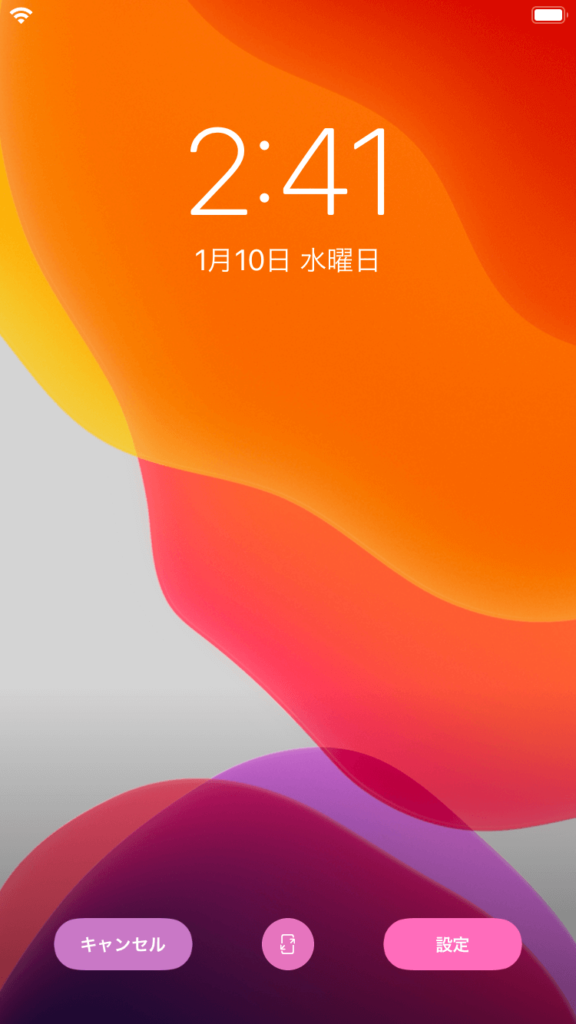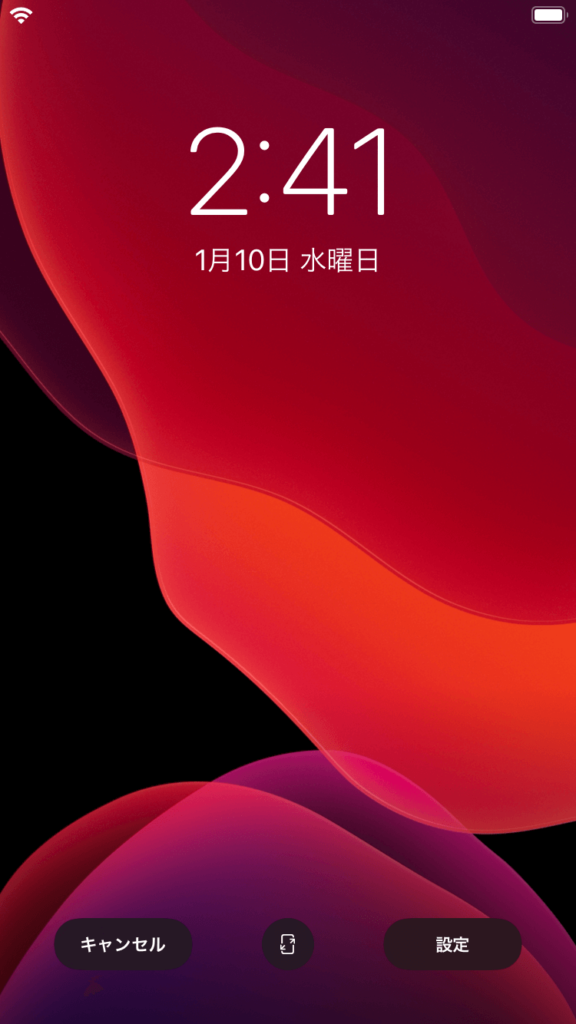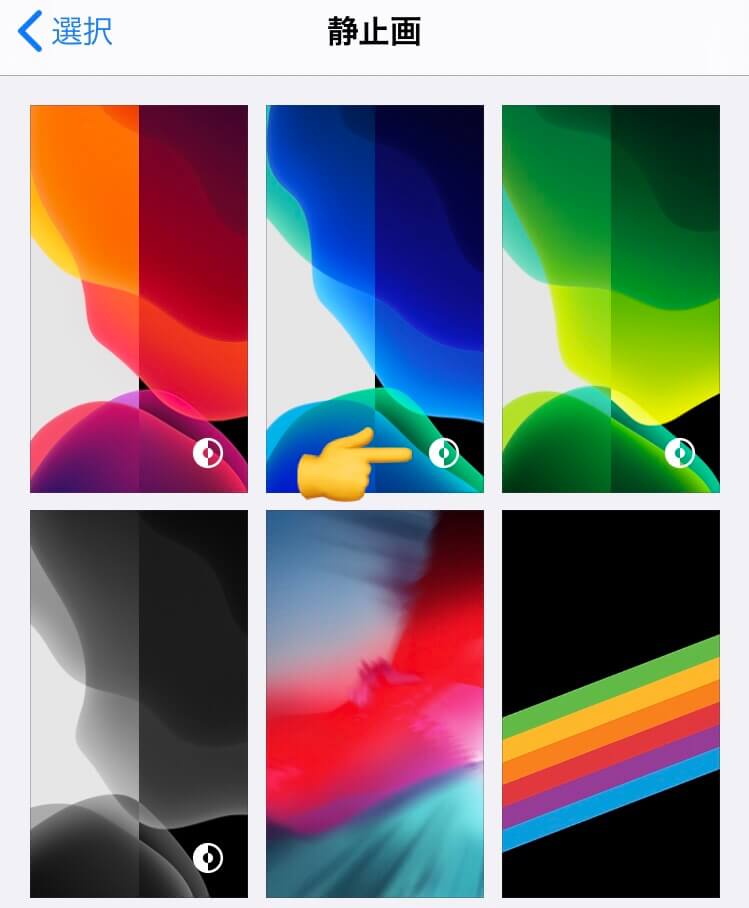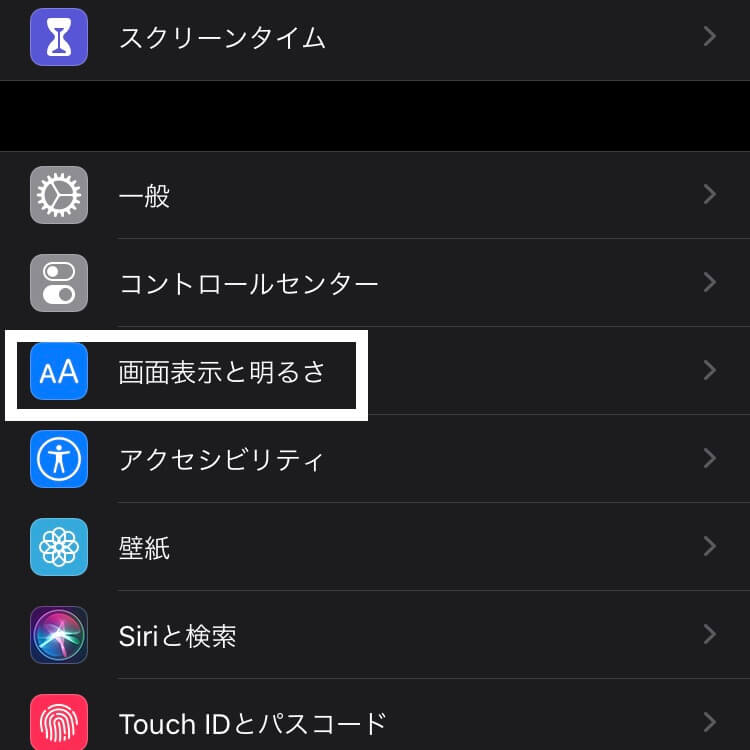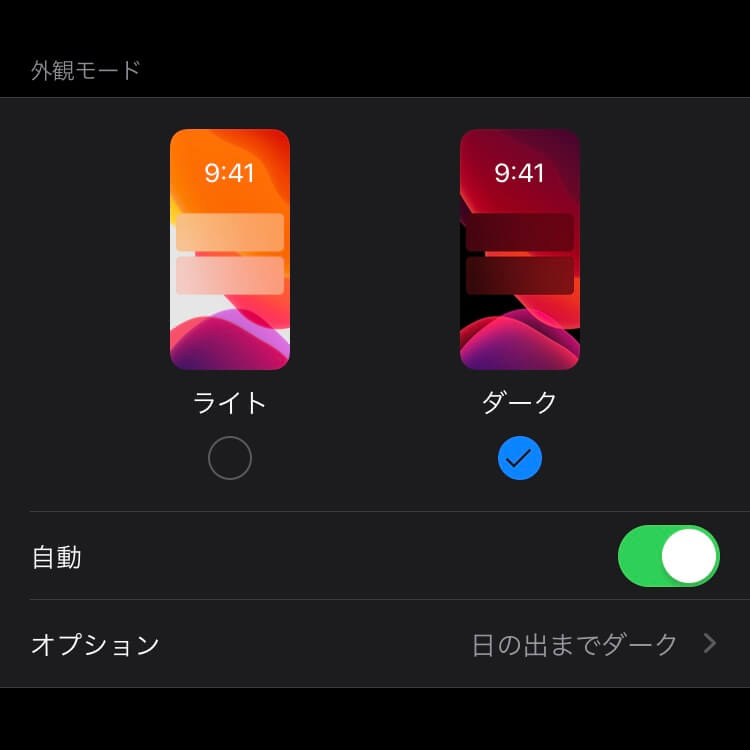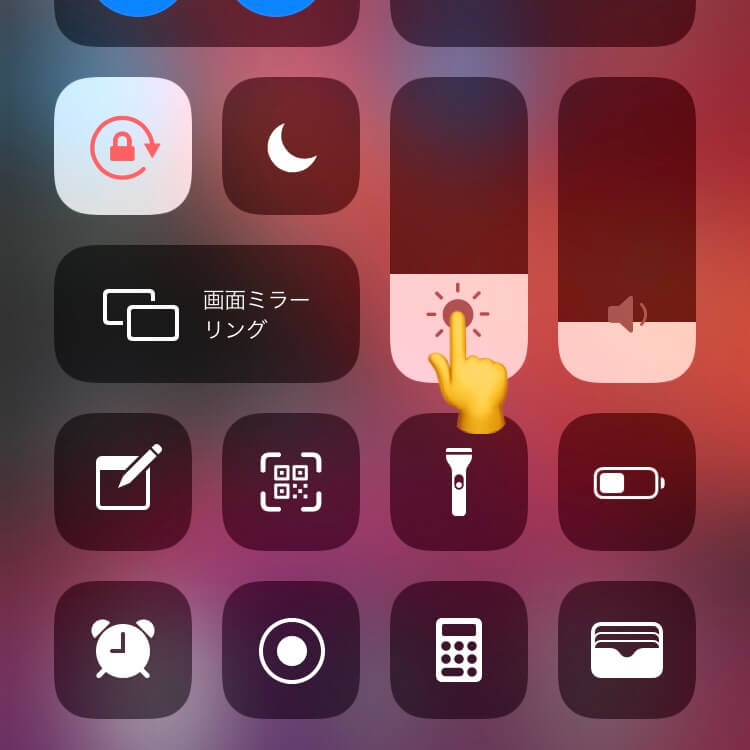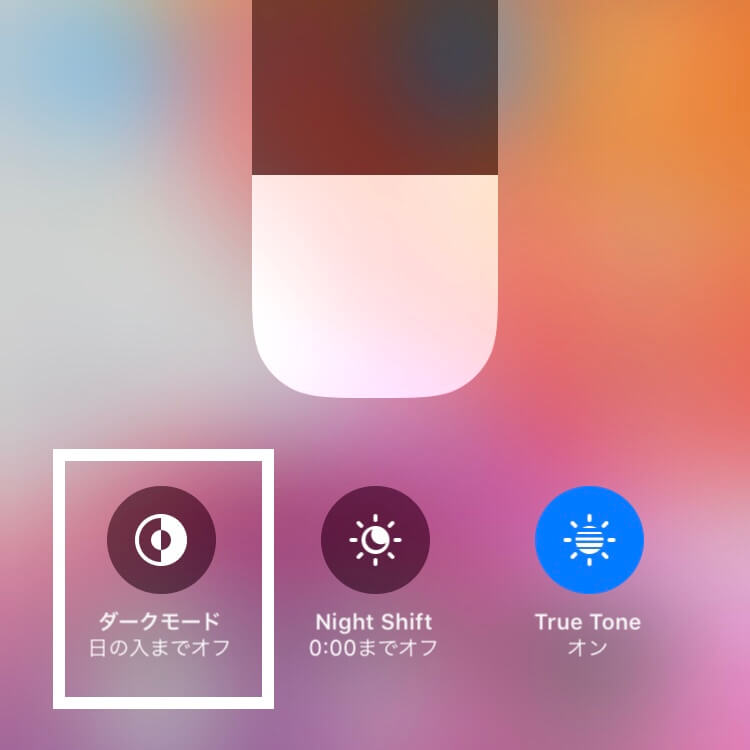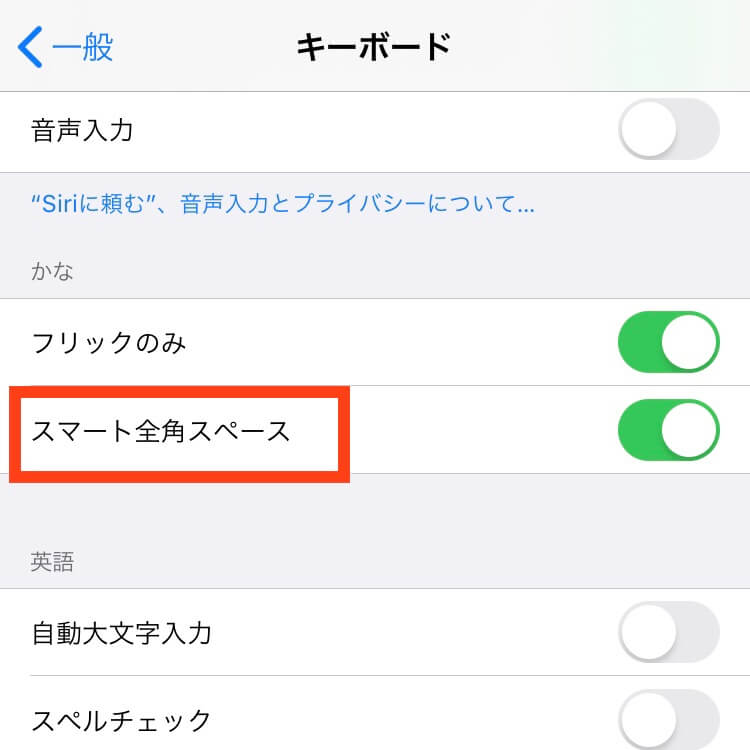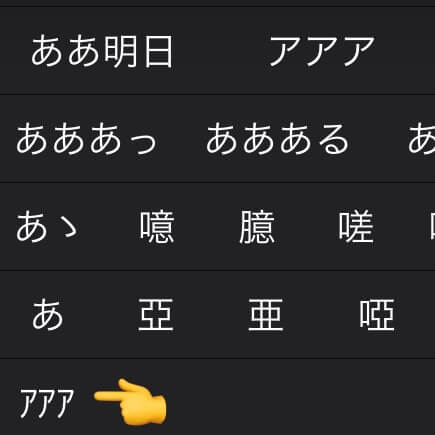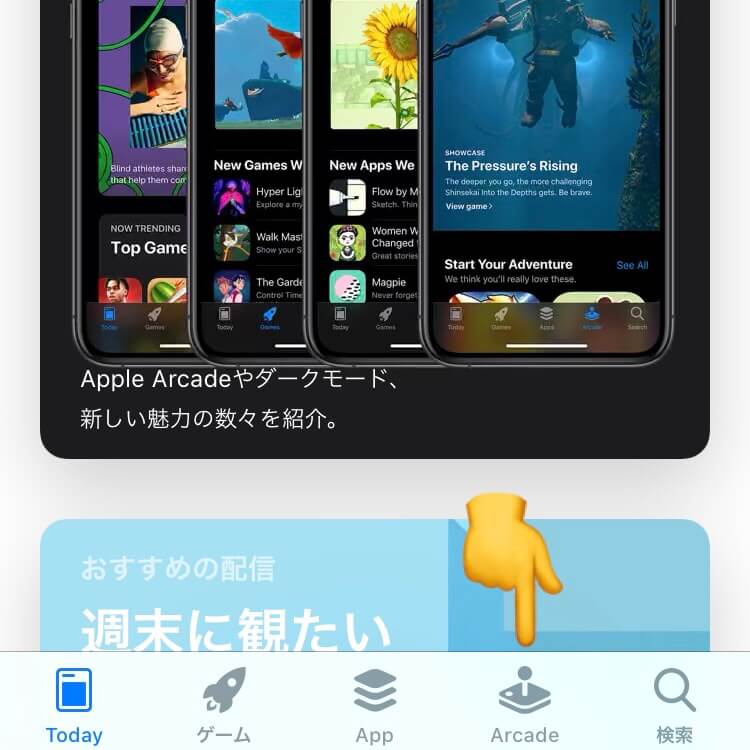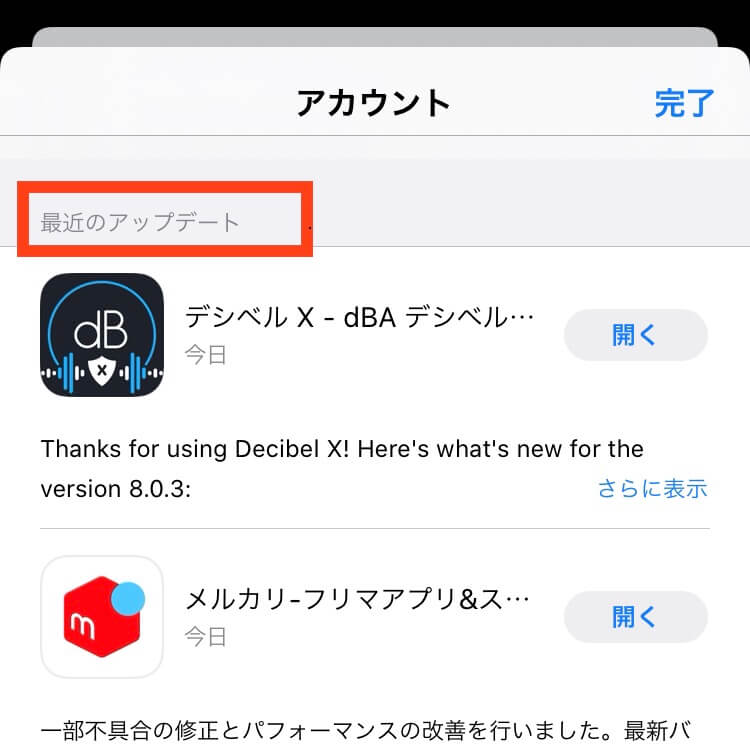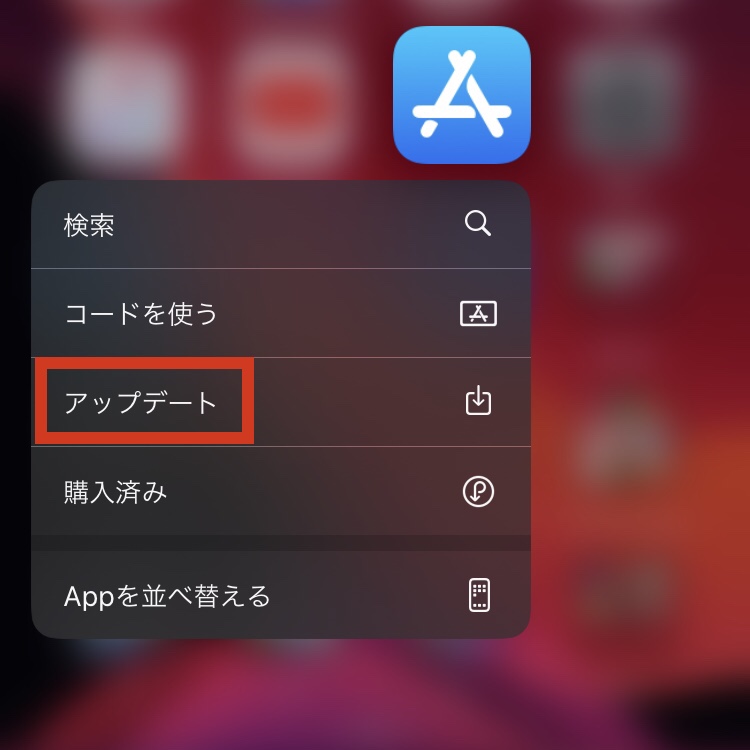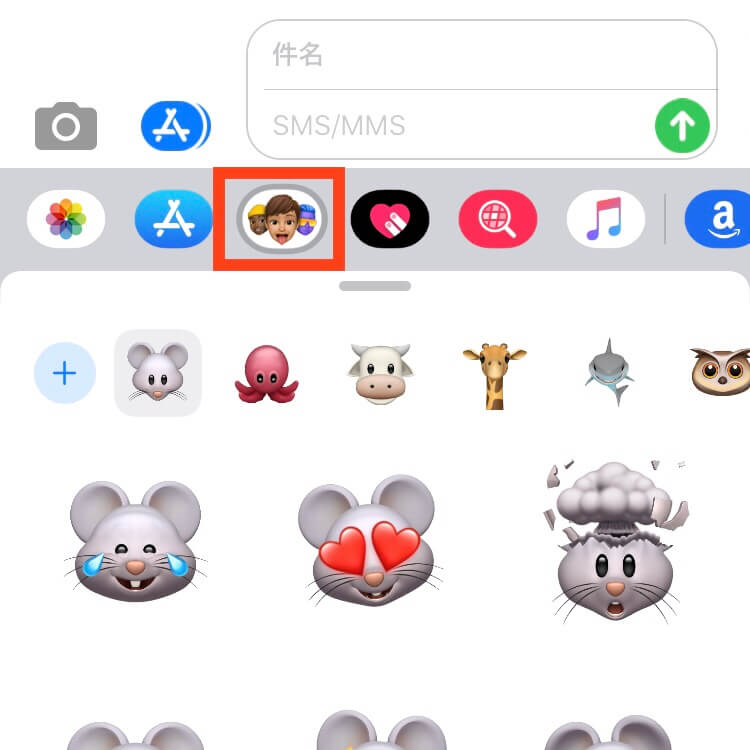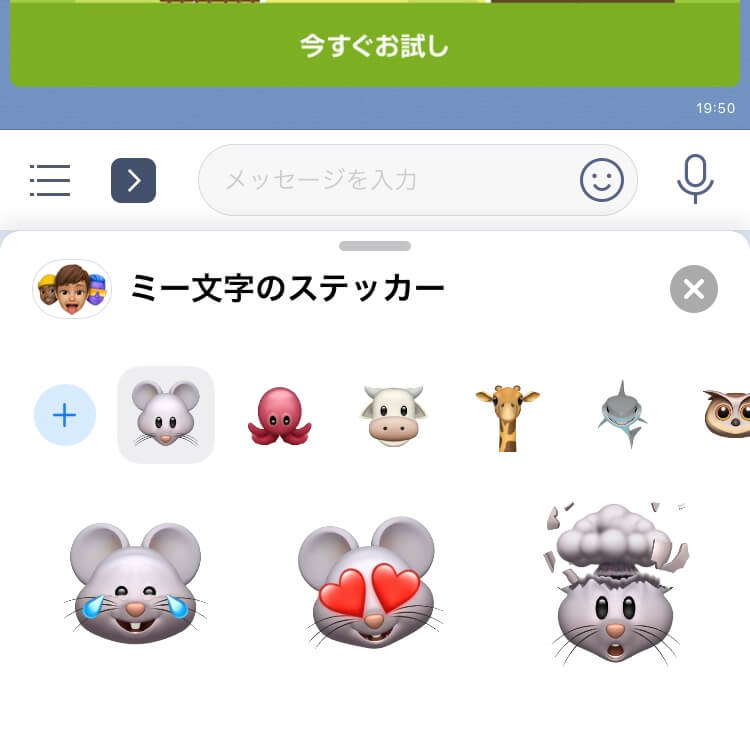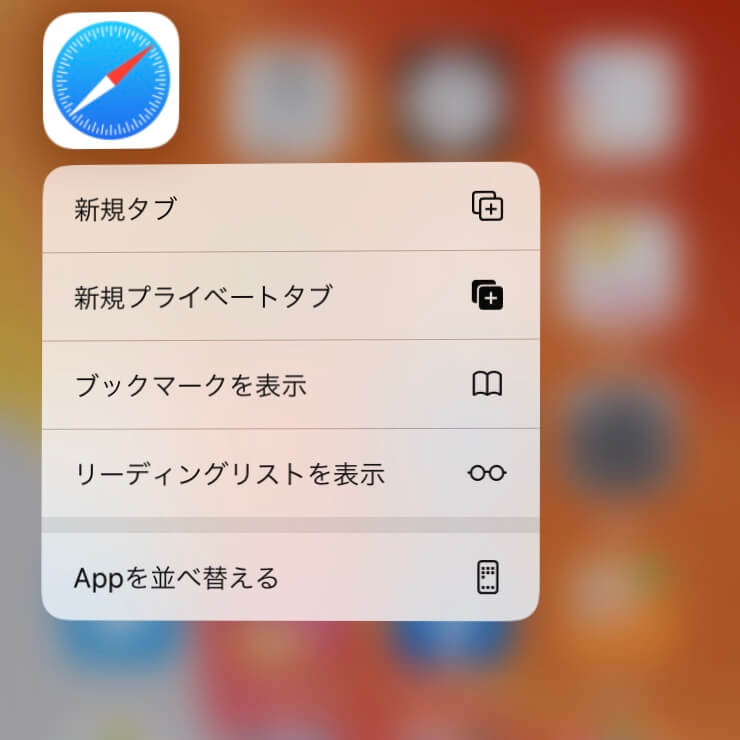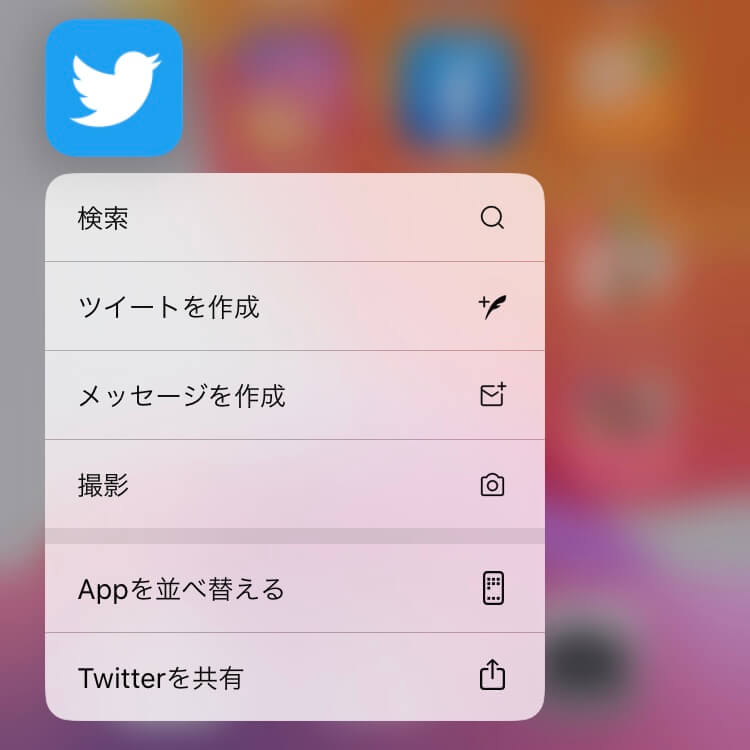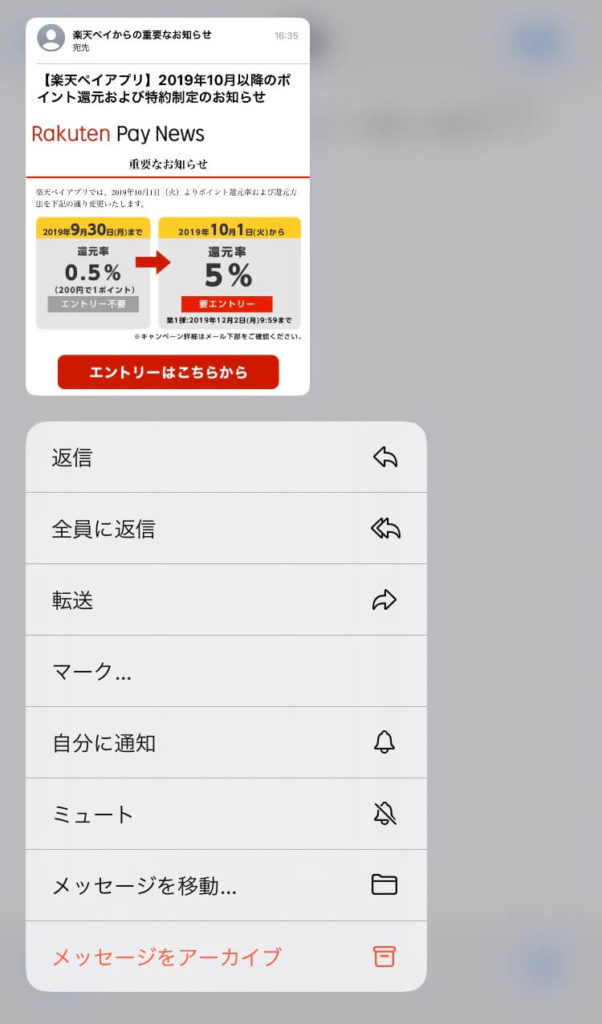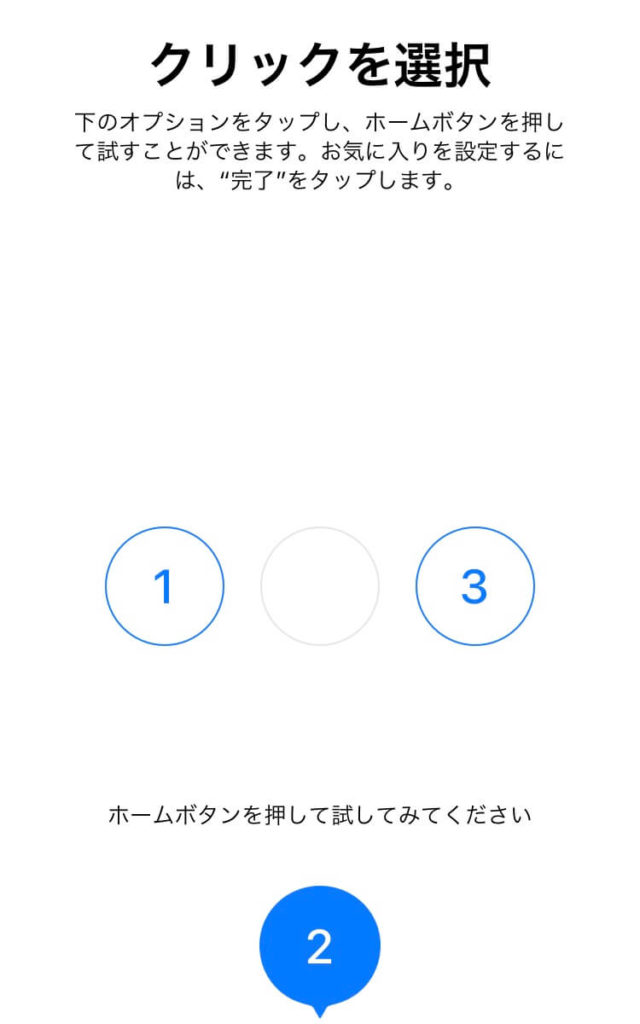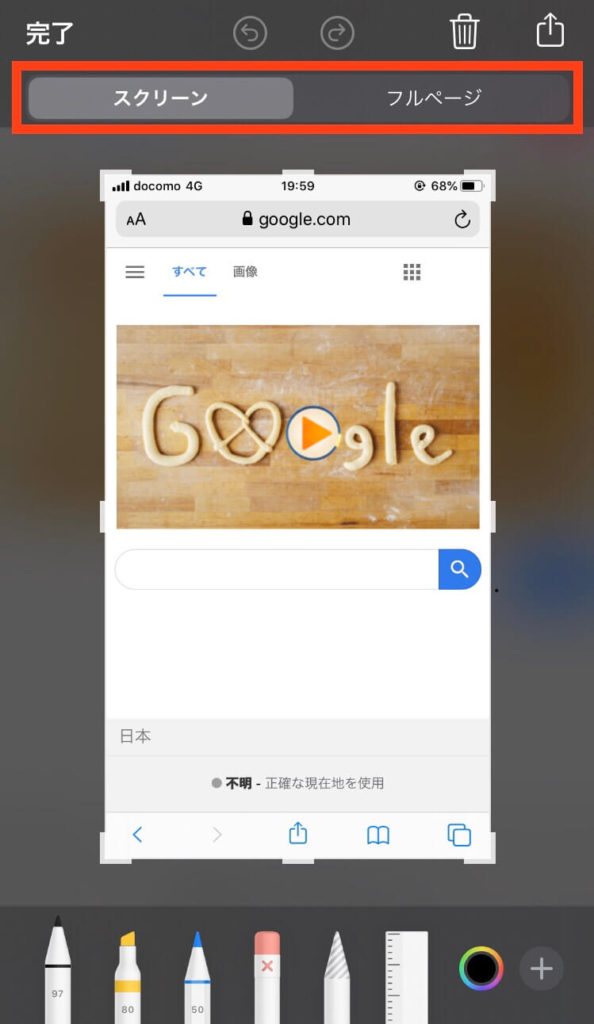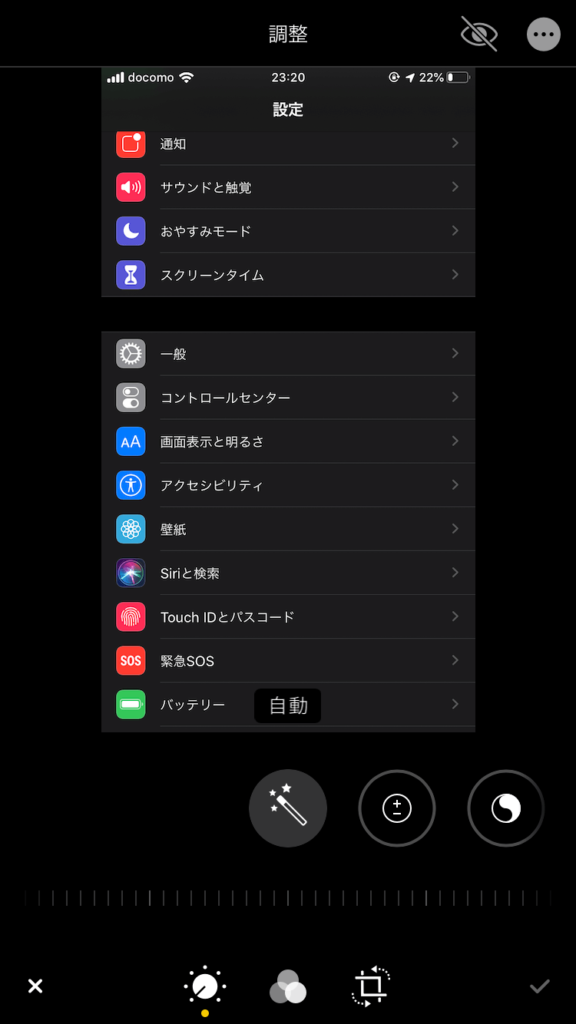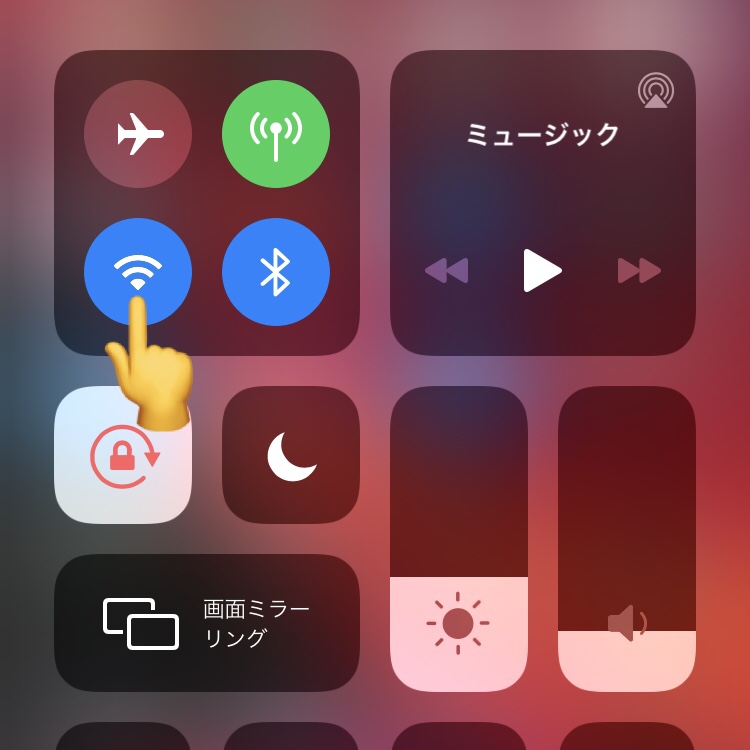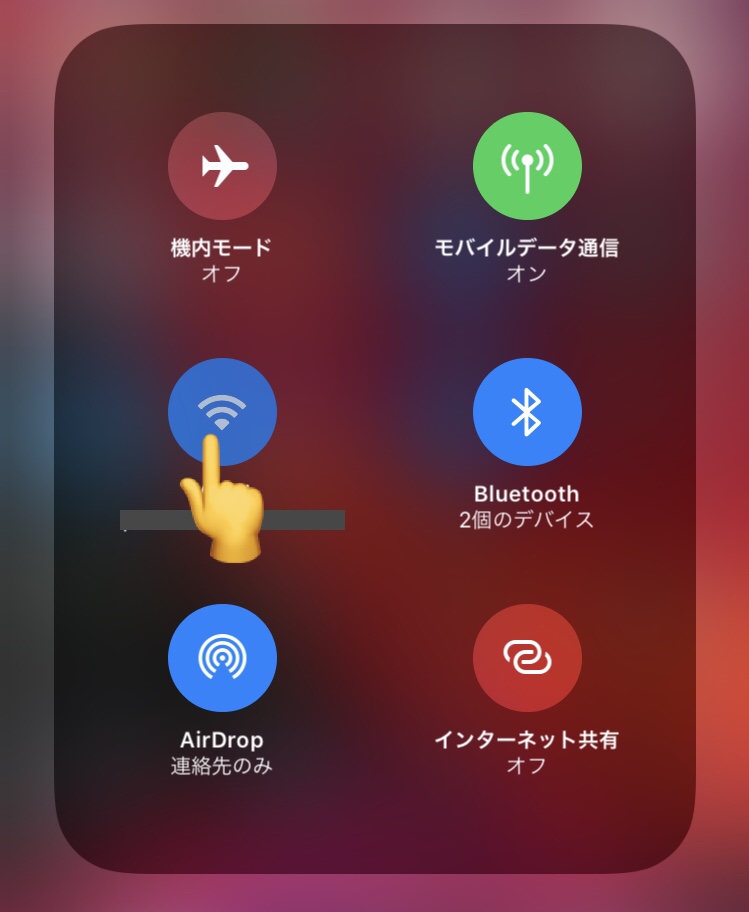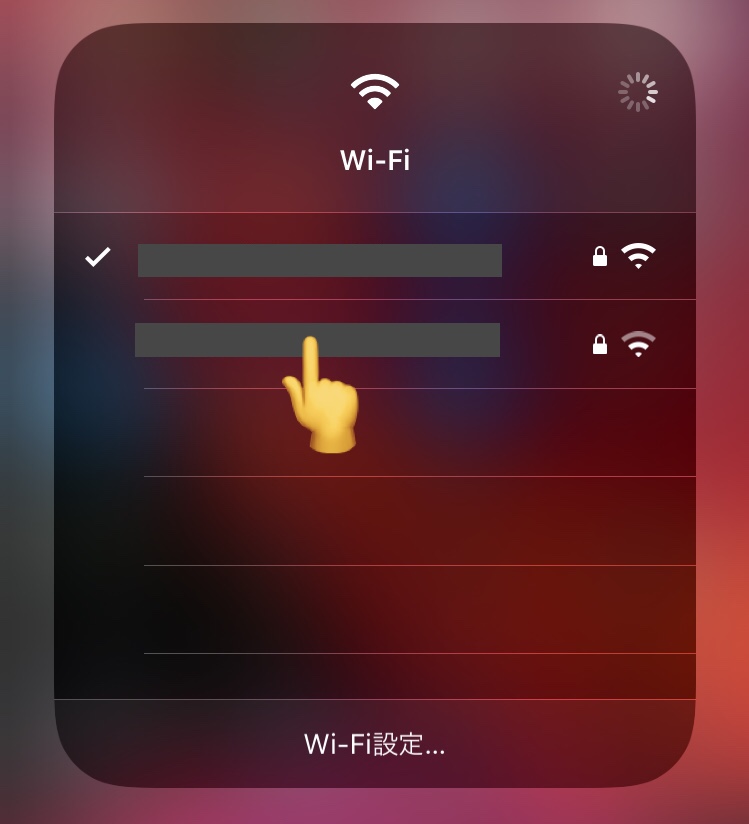新しいもの好きの ちびめがね(@chibimegane_rv)です。
2019年9月20日にiOS 13がリリースされました。
Apple公式サイト>>iOS13
ダークモード等、気になる新機能が盛り沢山の内容です。
iPhone SE以降の全てのiPhoneに対応している、ということで早速僕のiPhone 8もiOS 13にアップデートしてみました。
ざっと触った使用感をレビューいたします。
なお、あなたがお使いのアプリによっては、iOS 13に正式対応していない場合もあるので、アップデートは自己責任にてお願いいたします。
タップして読みたい場所へ
iOS 13の概要とアップデート方法
2019年9月20日にリリースされたiOS 13は数多くの新機能が搭載されています。
主な新機能と変更点は以下のとおりです。
- ダークモード
- カメラ・写真機能の向上
- Apple IDでWebサイトにサインイン
- 月額課金ゲームサービスArcade
- 3D表示対応のMap
- ショートカットアプリとSiriの機能向上
Apple公式サイト>>iOS 13
また、iPhoneのパフォーマンスの向上も見込めます。
- Appの起動が最大2倍高速化
- iPhone X、iPhone XR、iPhone XS、iPhone XS MaxでのFace IDによるロック解除が最大30パーセント高速化
- Appアップデートのサイズが平均60パーセント縮小
- App StoreのAppのサイズが最大50パーセント縮小
引用:Apple公式サイト
対応しているiPhone
iOS 13にアップデート可能なiPhoneは以下のとおりです。
- iPhone 11
- iPhone 11 Pro
- iPhone 11 Pro Max
- iPhone XS
- iPhone XS Max
- iPhone XR
- iPhone X
- iPhone 8
- iPhone 8 Plus
- iPhone 7
- iPhone 7 Plus
- iPhone 6s
- iPhone 6s Plus
- iPhone SE
- iPod touch(第7世代)
最新のiPhone 11であれば、iOS 13の機能が遺憾なく発揮されるでしょう。
>>iPhone SEはいつまで使える?今買うのは大丈夫?調べてみました!

アップデート方法
iOS 13へのアップデートはiPhoneの設定アプリから行います。
iPhoneをPCに繋いで、iTunesからアップデートすることもできますが、iPhoneをWi-Fiに接続しているのなら、この方法が最も手軽です。
アップデート中のトラブルに備えて、念のため事前にiPhoneのバックアップをとっておきましょう!
設定アプリの「一般」をタップ。
「ソフトウェア・アップデート」をタップします。
「ダウンロードとインストール」をタップ。
利用条件に同意して、ダウンロードスタートです。
表示は1時間とありますが、僕は30分程度で終わりました。
通信環境に左右されるので、目安と考えて良いでしょう。
ここまでくれば、あと少し。
インストールが完了すれば、あなたのiPhoneにiOS 13が搭載されます。
iPhone 8でのiOS 13使用感レビュー
iPhone 8でiOS 13を使用する上で最も気になるのは以下の2点ですよね?
- アプリの起動は速くなったのか?
- ダークモードの使用感
1つずつ詳しく紹介していきます。
アプリの起動は速くなったのか?
アプリの起動が最大で2倍速くなるとアナウンスされています。
しかし、僕が使った感じでは、そこまで速くなったようには思えませんでした。
そもそも僕は2019年8月にiPhone 8を購入したばかりなので、そこまでヘタれていないのも原因かもしれません。
以前、以下のアプリで特に起動が遅いと感じていました。
- GUアプリ
- UNIQLOアプリ
- 荒野行動
- モンスターストライク
残念ながらiOS 13でも、これらのアプリは起動に時間がかかりました。
インストールされるアプリのパッケージが小さくなったとは言え、遅いものは相変わらず遅い状況です。
この点、iPhone 8よりもさらに高性能である、iPhone X以降の機種であれば、さらに速さを実感できるかもしれません。
ダークモードの使用感
ダークモードはiPhone 8でも利用できます。
これがダークモード対応の新しい壁紙です。
ダークモードに切り替わると、壁紙の色合いが自動的に変わります。
なお、ダークモード対応の壁紙は、マークが付いているので分かります。
ダークモードへの切り替えは2通りあります。
1つは、設定アプリの「画面表示と明るさ」から切り替える方法です。
手動切替のほか、時間帯で自動的に切り替えるように設定可能です。
もう1つは、コントロールセンターから切り替える方法です。
画面の明るさをコントロールするスイッチを「長押し」で設定できます。
夜間に目の負担を軽減するダークモードは、とても素晴らしい機能です!
もしあなたがiOS 13にアップデートしたら、積極的に利用してみてください。
iOS 13を実際に使用して気づいた点
iPhone 8をiOS 13にアップデートして気づいた点を、紹介していきます。
標準のスペースが全角に
文書作成時の「スペース」が自動的に「全角」になりました。
半角に戻したい場合は、「設定」のキーボードから変更しましょう。
半角カナ入力ができる
これまで半角カナで入力したい場合は、コピペしたり、キーボードアプリを利用したりする必要がありましたが、iOS 13では標準変換に「半角カナ」が含まれています。
iPhone 8でもArcadeが利用できる
AppStoreのメニューが変更になり、Arcadeが搭載されました。
まだプレイしていませんが、月額課金制のゲームサービスです。
1か月600円で100種類以上のゲームを、追加料金なしで遊ぶことができます。
Apple公式サイト>>Apple Arcade
Arcadeが搭載されたことにより、ダウンロード済みのアプリは、AppStore内の「アカウント」からアップデートをする必要があります。
なお、AppStoreのアプリを長押しすると、アプリアップデートへのショートカットができますので、こちらを利用すれば素早く移動できます。
ミー文字
これまでiPhone X以降のiPhoneでしか利用できなかった「ミー文字」がiPhone 8でも利用できるようになっていました。
顔や髪形など、パーツを組み合わせることで、自分そっくりの絵文字を作成できます。
また、標準のメッセージアプリ以外でも、対応アプリであればミー文字を送ることができます。
LINEを使用中でも、キーボードにミー文字が表示されます。
なお、自分の表情に合わせて「ミー文字」を動かす、「アニ文字」機能はiPhone 8では利用できないので、ご注意ください。
3D Touch機能の変化
iPhoneの画面を強く押し込む、3D Touch機能にも変化が。
アプリを強く押し込むと、クイックメニューが表示されます。
このように表示内容が変わっていました。
メールを強く押し込んで利用できるメニューも変わっています。
また、iPhone 8に搭載されている「ホームボタン」の押し心地も、変更することができるようになりました。
①が一番軽い反応で、③が重たい感覚。
スクリーンショットでフルページ保存可能
iOS13のスクリーンショットは、「フルページ」を撮影して、PDFに保存することが可能になりました。
写真の編集がより高度に
写真の編集機能がより高度になりました。
僕はそこまで写真にこだわりを持っていないのですが、調整が細やかにできるようになったので、嬉しいですよね!
Wi-Fiの切り替えが簡単になった
コントロールセンターからWi-Fiの接続先を選択できるようになりました。
コントロールセンターで、アンテナマークを長押しします。
Wi-Fiスイッチを長押し。
ここで接続先を切り替えることができます。
これまでは設定から切り替えを行う必要があったので、少し時短になりますよね。
実際にiOS13を使用して、気付いた部分を紹介しました。
他にもまだまだ新機能があると思うので、本記事に随時追記していきます。
iPhone 8でのiOS 13使用感レビューまとめ
iPhone 8でのiOS13の使用感をまとめて紹介しました。
アプリの起動速度が2倍に向上すると聞いていたので、少し残念な結果に・・・。
ただし、新機能「ダークモード」は、利用する価値が十分あると感じました。
あなたがiPhone 8を使用しているなら、iOS 13にアップデートすることができます。
普段使っているアプリがiOS 13に対応しているなら、アップデートしてもいいでしょう。
リリース当初は不具合が起こることも多いです。
幸い2019年9月25日に、さっそく修正版のiOS13.1がリリースされるようなので、急いでいなければ、そちらを待ってからでもいいかもしれません。
やはり、iOS13の性能を最大限発揮できるのは、最新のiPhone 11ですね。
特にカメラの性能がグッと向上したiPhone 11 Proで撮影した写真を、iOS 13の写真編集機能を使えば、プロ顔負けの写真になちゃいます。
機種変更の時期になっているなら、この機会にiPhone 11に変えてみてはいかがでしょうか?